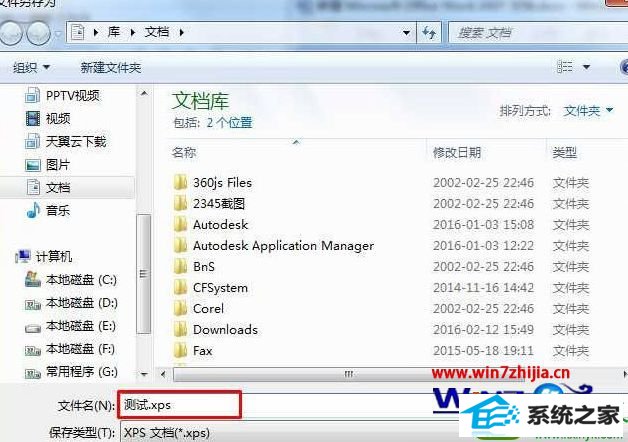win10系统是很多电脑用户首选的装机系统,然而有不少用户在使用过程中可能会碰到win10系统将文档或图片打印成xps文件的情况。大部分用户电脑技术都是菜鸟水平,面对win10系统将文档或图片打印成xps文件的问题,无法自行解决。不少用户都来咨询小编win10系统将文档或图片打印成xps文件要怎么处理?其实可以根据以下步骤1、打开文档,然后选择打印,之后在打印机中选择“Microsoft xps document writer”; 2、命名一下文件名,后缀为.xps 保存这样的方式进行电脑操作,就可以搞定了。下面就和小编一起看看解决win10系统将文档或图片打印成xps文件问题详细的操作步骤:

1、打开文档,然后选择打印,之后在打印机中选择“Microsoft xps document writer”;如下图:
2、命名一下文件名,后缀为.xps 保存即可。
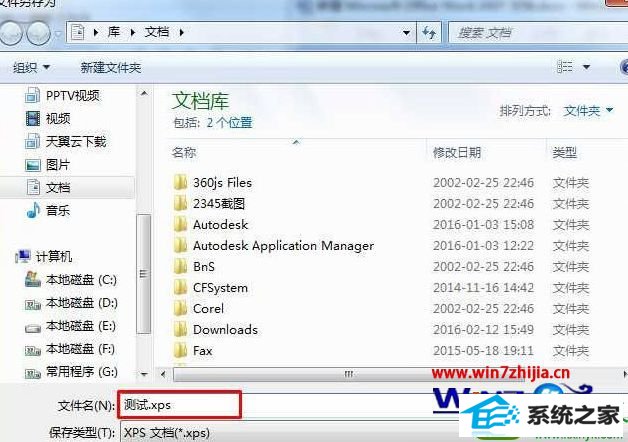
3、然后我们双击打开该文件就可以查看了,。
关于windows10系统怎么将文档或图片打印成xps文件就给大家介绍到这边了,有需要的用户们可以参照上面的方法来操作吧,希望帮助到大家。